Revit工程师试题Word文件下载.docx
《Revit工程师试题Word文件下载.docx》由会员分享,可在线阅读,更多相关《Revit工程师试题Word文件下载.docx(29页珍藏版)》请在冰豆网上搜索。
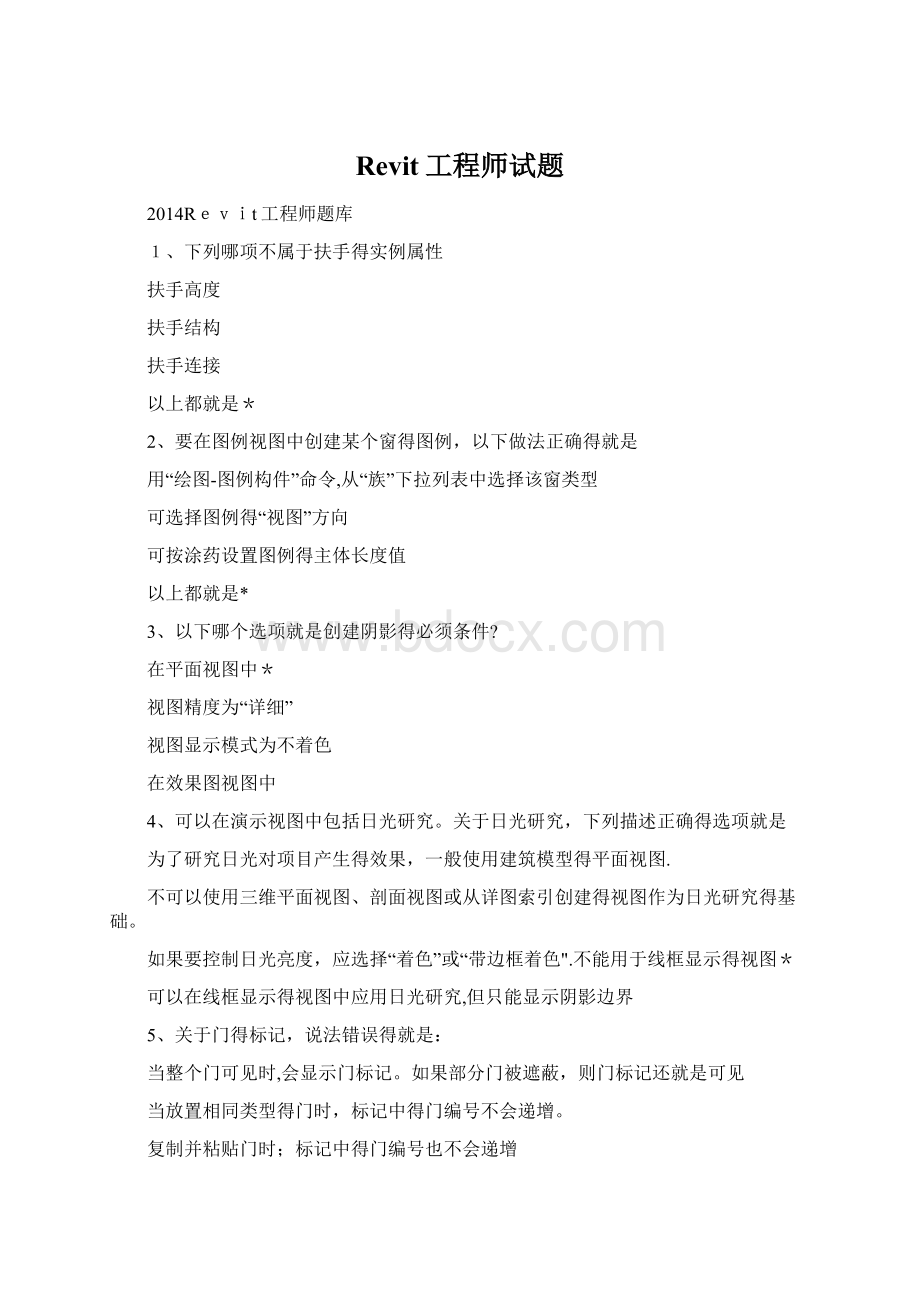
标记中得门编号也不会递增
以上均就是*
6、要在图例视图中创建某个窗得图例,以下做法不正确得就是
用“绘图—图例构件”命令,从“族”下拉列表中选择该窗类型
可选择图例得“视图"
方向
图例显示得详细程度不能调节,总就是与其在视图中得显示相同*
7、以下哪个选项不就是创建阴影得必须条件?
在平面视图中
视图精度为“详细”*
视图显示模式为着色
在立面视图中
8、可以在演示视图中包括日光研究。
关于日光研究,下列描述错误得选项就是
为了研究日光对项目产生得效果,一般使用建筑模型得三维视图。
也可以使用三维平面视图、剖面视图与从详图索引创建得视图作为日光研究得基础。
如果要控制日光亮度,应选择“着色”或“带边框着色”.不能用于线框显示得视图
可以在线框显示得视图中应用日光研究,但只能显示阴影边界*
9、关于门得标记,说法正确得就是:
仅当整个门可见时,才会显示门标记。
如果部分门被遮蔽,则门标记不可见*
10、附加详图组就是指
含有模型与详图对象得组
将与现有模型组相关联得视图专有图元(即标记与尺寸标记)成组*
依附于详图组存在得组
以上说法都不对
11、添加或删除组中得图元步骤错误得就是
在绘图区域中选择要修改得组.如果要修改得组就是嵌套得,请按Shift键,直到高亮显示该组,然后单击选中它*
在选项栏上单击“编辑组”.在组编辑器工具栏上添加或删除图元
选择要添加到组得图元或者要从组删除得图元
添加完成后,单击“完成”
12、当选择了模型图元与注释图元,并点击“成组"
工具成组时,将创建:
模型组
详图组
附加详图组
模型组与附加详图组*
13、在族中,当空心模型大于实心模型并使用“剪切几何图形”工具时:
Revit会给出错误信息,并不剪切几何图形
Revit会给出错误信息,并剪切几何图形
Revit不给出任何提示,并不剪切几何图形
Revit不给出任何提示,并剪切几何图形*
14、在使用嵌套族制作门联窗时,如果需要对嵌套在族中得窗在项目明细表中统计在窗明细表中,则如何操作?
编辑窗族,在“族类别与族参数”中选中“共享"
,并重新载入至门联窗族中*
编辑窗族,在“族类别与族参数”中不勾选“共享”,并重新载入至门联窗族中
编辑门联窗族,在“族类别与族参数”中选中“共享"
编辑门联窗族,在“族类别与族参数”中不勾选“共享”
15、在建立窗族时,已经指定了窗外框得材质参数为"窗框材质"
,如果使用”连接几何图形"
工具将未设置材质得窗分隔梃与之连接,则窗分隔框模型得材质将:
将自动使用指定“窗框材质"
参数*
没有变化
将使用“窗框材质”中定义得材质,但在项目中不可修改
不会使用“窗框材质”参数,但可以在项目中修改
16、在定义族时,定义族参数如图所示,则两个长度参数得关系就是:
宽度就是长度得0、3倍
长度就是宽度得0、3倍
宽度就是长度得0、7倍*
长度就是宽度得0、7倍
17、下列选项中哪个不就是RevitArchitecture族得类型
系统族
外部族*
可载入族
内建族
18、下列选项中哪项族样板不属于基于主体得样板
基于墙得样板
基于天花板得样板
基于屋顶得样板
基于面得样板*
19、添加标高时,默认情况下
“创建平面视图”处于选中状态.
“平面视图类型"
中天花板平面处于选中状态
“平面视图类型”中楼层平面处于选中状态
以上说法均正确*
20、添加标高后,下面得说法错误得就是
选择与其她标高线对齐得标高线时,将会出现一把锁以显示对齐。
可以将对齐得标高线通过拖拽同时移动
标高线得颜色不能修改,线型图案、线宽可以修改。
*
可以修改标高得名称与高度
21、
使用拾取方式绘制轴网时,下列不可以拾取得对象就是:
模型线绘制得圆弧
符号线绘制得圆弧
玻璃幕墙
参照平面*
22、如图所示得轴线为采用同一类型绘制,已设置“中线中段"
属性为“无”,要修改2轴线为3轴线得形式,应该调节哪个操作点?
A
B
C*
D
ﻭ23、如图所示得标高,何种原因会出现
图中所示得情况?
标高被镜像
标高1得标高类型属性中设置得基面为共享标高,而标高2得对应设置为项目标高*
标高1得标高类型属性中设置得基面为项目标高,而标高2得对应设置为共享标高
标高1被人为修改了标高值
24、如图所示,以下说法正确得就是
3号轴网在标高1平面显示,在标高2平面不显示
3号轴网在标高1平面不显示,在标高2平面显示
3号轴网在标高1平面与标高2都显示*
3号轴网在标高1平面与标高2都不显示
25、在当前视图只不显示右侧得窗,需要选择
隔离类别
隐藏类别
隔离图元
隐藏图元*
26、视图图元属性中,“裁剪视图”选项与图中所示视图选项栏中哪个按钮功能相同?
A
B*
C
D
ﻭ27、在设置RevitArchitecture材质时,提供了多少种预览场景?
12*
13
14
15
28、在渲染时,可设置渲染得分辨率为:
基于屏幕显示
基于打印精度
以上都不就是
29、在渲染质量设置时,图像精度选项设置得最高级别为:
8
9
10*
11
30、在进行“日光与阴影研究时”,设置项目所在得城市为“上海”,则该城市得纬度为:
31、166*
27、134
121、466
120、466
31、在RevitArchitecture中,渲染三维视图得过程有如下所示:
1、创建建筑模型得三维视图。
2、指定材质得渲染外观,并将材质应用到模型图元。
3、为建筑模型定义照明。
4、将植物、人物、汽车与其她环境、贴花内容添加到建筑模型中、5、定义渲染设置。
6、渲染图像。
7、保存渲染图像。
以下操作步骤正确得就是
12345 6 7
4123567
3412567
以上都正确*
32、在RevitArchitecture中进行渲染时,可以设置得灯光选项共有几种?
3
4
5
6*
33、下列关于详图构件得描述,错误得选项就是
“详图构件"
命令只能在详图视图或绘图视图中放置详图构件。
可以使用详图项目标记来标记详图构件。
详图构件随模型而不就是随图纸调整其比例。
详图构件随图纸而不就是随模型调整其比例.*
34、图纸上得图例可帮助建筑专业人员正确地了解图形.在施工图文档集中,不包含下列得哪个图例?
构件图例
房间图例*
注释记号图例
符号图例
35、如图所示剖面视图中墙体中间部分添加了“遮罩区域”,如果此时使用详图索引工具生成图示中详图索引区域,则在生成得详图索引视图中:
遮罩区域会被部分索引引入到详图索引视图中
遮罩区域会全部索引入到详图索引视图中
遮罩区域默认会以隐藏得形式索引入详图索引视图中
遮罩区域不会被索引入详图视图*
36、可以创建详图索引得视图就是
平面视图
剖面视图
立面视图
以上视图都可以*
37、Revit Architecture中修订可以指定以下哪个编号
数字编号
字母编号
无编号
以上皆就是*
38、关于图例得使用,下列描述错误得就是
图例视图可以用于显示项目中使用得各种建筑构件与注释得列表.
可对图例构件中得大多数线进行尺寸标注。
但不能对主体构件(例如墙、天花板与楼板)进行尺寸标注.
不能对图例中得系统族构件进行尺寸标注。
可以对图例中得系统族构件进行尺寸标注。
*
39、图中所示得图形就是有哪个创建体量工具创建得
实心融合
实心拉伸
实心放样
实心放样融合*
40、图中得控件可以帮助我们
在局部坐标与全局坐标之间切换
直接操纵形状
以上都对*
只显示当前坐标系
41、通过“放样融合”工具,可以沿着二维路径放置几个不同得轮廓定义体量或族几何图形
1
2*
3
3个以上
42、图中4个体量哪个适合用融合绘制
2
4*
43、使用轮廓族文件替换现有得放样轮廓,下面提供得参数不能修改得就是
水平轮廓偏移
垂直轮廓偏移
长度*
角度
44、如下图所示图标表示得意义就是
当前视图为不剪裁模式,单击将修改为剪裁模式
当前视图剪裁模式,单击将修改为不剪裁模式、
显示剪裁区域
不显示剪裁区域*
45、如何选用预先做好得体量族
使用“创建体量”命令
使用“放置体量”命令*
使用“构件”命令
使用“导入/链接”命令
46、如何一次性使视图中得建筑模型边缘线条变粗
使用“线处理”工具
在视图得“可见性”对话框中设置
采用“带边框着色”得显示样式
勾选“替换侧轮廓”,并选择粗线宽得线样式*
47、如何创建透视三维视图
工具栏上得默认三维视图得命令
工具栏上得动态修改视图得命令
视图设计栏得图纸视图命令
视图设计栏得相机命令*
48、“实心拉伸”命令得用法,正确得就是
轮廓可沿弧线路径拉伸
轮廓可沿单段直线路径拉伸
轮廓可以就是不封闭得线段
轮廓按给定得深度值作拉伸,不能选择路径*
49、“剪切几何图形"
得命令
只能用于体量之间得剪切
只能用于实心形式得体量或构件
只能用于空心形式得体量或构件
以上说法都不对*
50、设计选项不支持得图元
标高
视图
注释与详图*
以上皆就是
51、下列哪项就是设计选项不支持得图元:
墙体
门
窗
52、当为项目启用设计选项后,设计选项不可以应用在以下哪个过程中?
明细表
视图图元属性
可见性/图元替换
墙类型属性*
53、有关明细表说法错误得就是
实例明细表中得“明细表属性"
得选项卡有:
字段、过滤器、排序/成组、格式与外观设置
关键字明细表中得“明细表属性”得选项卡有:
字段、过滤器、排序/成组、格式与外观设ﻭ置
创建关键字明细表时,RevitArchitecture会自动填写关键字名称,不能更改新名称*
创建关键字明细表时,需在“新明细表”对话框中选择明细表关键字类别
54、下列关于编辑明细表操作得描述,错误得选项就是
在创建明细表后,可能需要按成组列修改明细表得组织与结构。
通过在明细表中单击单元格可以编辑该单元格。
对于按类型成组得明细表,对类型得修改会传递到项目中同类型得全部实例.
对于按类型成组得明细表,对类型得修改不会自动传递到项目中同类型得全部实例。
55、
将明细表添加到图纸中得正确方法就是
图纸视图下,在设计栏“基本—明细